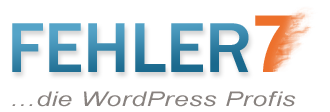Fehlermeldung
Fatal error: Allowed memory size of xxx bytes exhausted (tried to allocate xxx bytes) in /srv/www/user/wordpress/header.php on line 168
Die WordPress-Fehlermeldung kann leicht variieren.
Ursache
WordPress benötigt je nach Version und installierten Plugins eine bestimmte Menge an PHP-Memory. Beim PHP-Memory handelt es sich um einen Teil des Server-Arbeitsspeichers, der für PHP reserviert wird. WordPress in der aktuellen 4.9 Version sollte mit mindesten 128 MB PHP-Speicher betrieben.
Wenn der PHP-Speicher nicht mehr ausreicht, kommt die "Allowed memory size of xxx bytes exhausted" Fehlermeldung. Der Fehler tritt häufig auf, nachdem neue Plugins installiert wurden, die zusätzlichen PHP-Memory erfordern.
Lösung
Es gibt verschiedene Lösungen für das "Allowed memory size of xxx bytes exhausted" Problem. Lösungsweg 1 geht davon aus, dass Du WordPress auf einen Webhosting-Paket installiert hast, zum Beispiel bei Alfahosting, Hosteurope oder 1 und 1.
Lösungsweg 2 ist für Dich interessant, wenn Du WordPress lokal auf Deinen Rechner betreibst oder wenn Du einen Server gemietet hast, bei dem Du vollen Zugriff auf die php.ini hast.
Lösung 1 (bei einer WordPress-Installation bei einem Webhoster)
- a) Als erstes solltest Du prüfen, ob Du im Konfigurationsmenü bei Deinem Webhoster den PHP-Speicher erhöhen kannst. Oftmals befindet sich diese Einstellung unter Punkten wie: "php.ini Konfiguration" oder "Experten-Einstellungen". Falls Du keine Möglichkeiten findest, den PHP-Speicher zu erhöhen, frage den Support Deines Webhosters. Wenn Du die Einstellungen gefunden hast, stelle diese auf den maximalen Wert. WordPress sollte mindestens 128 MB PHP Speicher zur Verfügung haben. Wer viele oder speicherhungrige Plugins installiert hat, sollte besser für noch mehr Speicher sorgen.
- b) Es ist auch möglich PHP-Speicher bei WordPress zu sparen. Hierzu sollten alle Plugins, die nicht erforderlich sind, deaktiviert werden. Wenn Du keinen Zugang mehr zum Adminbereich, findest Du hier eine Anleitung, wie Du die Plugins dennoch deaktivieren kannst: WordPress Plugins deaktivieren OHNE Admin-Zugang.
- c) Wenn alle Maßnahmen nichts bringen, musst Du halt Deinen Webhoster bzw. das Webhosting-Paket wechseln. Günstige Angebote mit ausreichend Speicher gibt es mittlerweile genug. Bei Alfahosting gibt es bspw. das Multipaket für 3,99€ im Monat (Stand 15.09.2018) bei dem 128 MB PHP-Speicher zur Verfügung stehen.
Es gibt noch weitere Möglichkeiten das PHP-Memory-Limit zu erhöhen: Über Konfigurationen in der wp-config.php oder in der .htaccess. Beide Dateien befinden sich im WordPress-Hauptverzeichnis. Du kannst natürlich nur so viel Speicher festlegen, wie Dein Webhoster Dir maximal gestattet.
PHP-Memory-Limit über wp-config.php erhöhen
Das PHP-Memory-Limit kannst Du in der wp-config.php durch folgenden Eintrag erhöhen:
define('WP_MEMORY_LIMIT', '256M');
In der .httaccess funktioniert es über folgenden Entrag:
php_value memory_limit 256M
In beiden Fällen steht das "256M" für 256 MB. Falls Du mehr Speicher einträgst, als Dir Dein Webhoster gestattet, wird Dein Wert ignoriert, und stattdessen der Maximalwert genommen.
Lösung 2 (bei einer WordPress-Installation auf einen eigenen Server)
Wenn Du einen eigenen (lokalen) Server wie Xampp hast, ist die Lösung des "Allowed memory size of xxx bytes exhausted" Fehlers noch einfacher. Gehe in das Installationsverzeichnis von PHP (bei Xampp: xampp/php/) und öffne dort die Datei "php.ini" mit einem Texteditor.Suche jetzt den Eintrag "memory_limit = " und gebe einen Wert Deiner Wahl ein. Zum Beispiel "memory_limit = 128M" für 128 MB PHP-Speicher.Damit sollte der "Allowed memory size of xxx bytes exhausted" Fehler behoben sein.
PHP-Memory-Limit anzeigen
Um zu prüfen wie hoch Dein aktuelles PHP-Memory-Limit ist, lege per FTP eine neue leere Datei auf Deinem Webspace an. Trage jetzt folgende Zeile in die Datei und rufe Sie anschließend mit Deinem Browser auf:
Suche jetzt nach "Memory" und Dir wird das aktuelle Memory-Limit angezeigt.